Google Chrome, dünya çapında milyonlarca kullanıcı tarafından kullanılan popüler bir tarayıcıdır. En hızlı, en kullanışlı ve işlevsel olanlardan biri. Tarayıcıyı kendi gereksinimlerinize göre özelleştirirken yardımcı olacak birçok uzantı ve seçenek eklemenize olanak tanır. Bazı uygulamalar tam teşekküllü programların yerini tamamen alabilir, ancak aslında yerleşik eklentilerdir. Örneğin, banner kesiciler ve reklam engelleyiciler. En popülerlerinden biri Adblock.
Web sitemizde ve Google Chrome'da reklamları engellemenin diğer yolları hakkında da bilgi edinin.
Adblock Nedir?
Adblock, Google Chrome için ücretsiz bir uzantıdır. Özü, internette rahat bir konaklama sağlamak için can sıkıcı reklamlara veya pop-up'lara karşı ek korumada yatmaktadır. Uzantı, seçici bir ayarlama yapmanıza izin veren çok sayıda özel işlev ve ayara sahiptir.
Birçok İnternet kullanıcısı, YouTube'daki videoları sakince görüntülemek ve yanlışlıkla tıklanabilecek ve daha sonra takip edilecek olan reklamların sürekli görünümü olmadan ağda gezinmek için Chrome için Adblock uzantısını yüklemeye karar verdi.
Neden bir uzantıya ihtiyacınız var?
İleriye baktığımızda, tarayıcının can sıkıcı reklamları devre dışı bırakmak için zaten yerleşik bir işleve sahip olduğunu belirtmek gerekir: bildirimler, pop-up'lar, abonelik istekleri. Bu işlevi etkinleştirme olasılığına rağmen, uygulama yerleşik koruma sisteminin genellikle yeterli olmadığını göstermektedir. Yerleşik programların başa çıkmamasının birkaç nedeni vardır:
- büyük ve sürekli bir reklam akışı;
- yeni reklam hilelerinin kullanılması;
- özel şifreleme kodlarının kullanılması.
Standart işlevselliğin tamamen işe yaramaz olduğu söylenemez, ancak yine de reklamın bir kısmını filtresinden geçirir. Diğer şeylerin yanı sıra, başa çıkması oldukça zor olan kötü amaçlı içerikle de karşılaşabilirsiniz ve yanlış eylemler bilgisayara zarar verebilir.
Bu nedenle, Adblock'u Google Chrome'a yüklemeye değer – yerleşik korumadan daha güvenilirdir.
Yeni reklam türleri, kullanıcının tıklaması için İnternet sayfasındaki içeriği tamamen veya kısmen gizleyebilir. En iyi ihtimalle, bu tür reklamlar gizlenir, ancak bazı türler yinelenen pencereler oluşturabilir veya hatta sistemde sürekli reklam gösterecek şekilde kök salabilir. Bu sorundan kurtulmak için Adblock'u etkinleştirmeniz yeterlidir. Bu tek bir tıklama ile yapılır, ancak önce uygulamayı tarayıcıya yüklemeniz gerekir.
Bağlantı algoritması aşağıdaki gibidir:
- Google Chrome'u etkinleştirin.
- Tarayıcı penceresinin üst kısmında, sağ tarafta, 3 dikey noktaya tıklayın.
- Görüntülenen yönetim menüsünde "Ek Araçlar" bölümünü seçin.
- "Uzantılar" ı tıklayın.
- "Uzantılar" kelimesinin yanındaki üç çubuğu tıklayın ve Chrome Web Mağazası'na gidin.
- Arama kutusunda "Adblock" değerini belirtin.
- Bir uzantı seçin ve yükleyin.
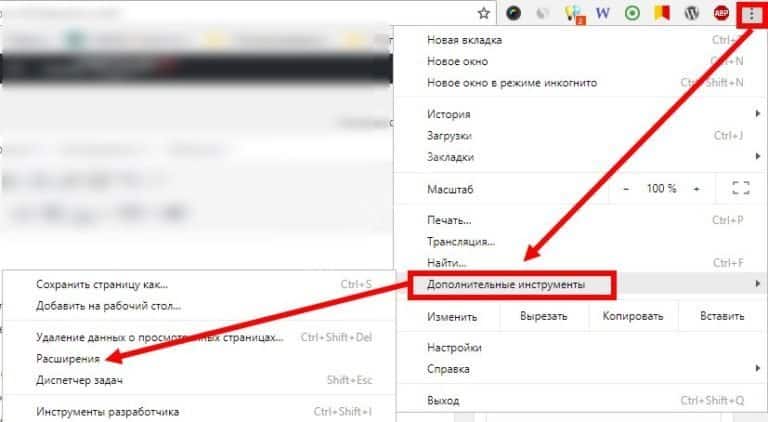
Doğru uygulamanın bulunduğundan ve seçildiğinden emin olmak için, eklentinin altındaki kısa açıklamayı okuyun. Uygulama ücretsiz olarak sağlanmaktadır. Reklam bloğu, eklentiyi kendiniz için işaret ederek özelleştirmenize olanak tanıyan geniş bir işlevselliğe sahiptir. Sadece "Yükle" ye tıklamanız yeterlidir ve birkaç saniye içinde, yüklü uygulamaların bulunduğu sayfada ve araç çubuğunda, tarayıcının adres çubuğunun yanında uygulama simgesi görünecektir.
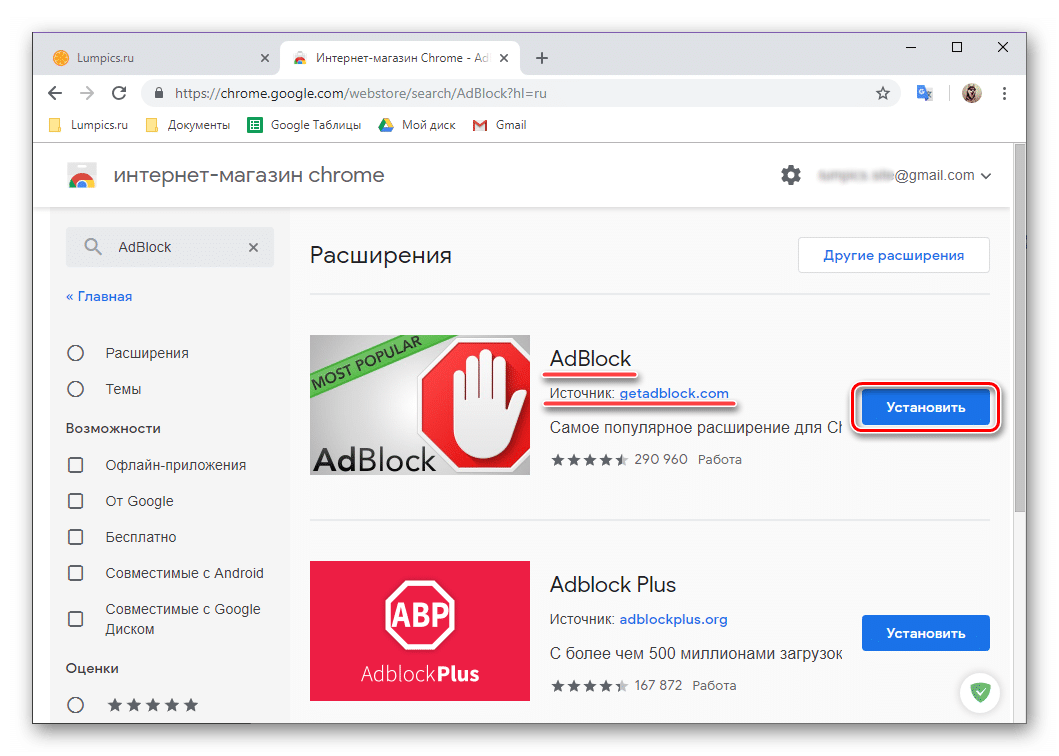
Uzantıyı Yapılandırma
Reklam engelleme uzantısı tarayıcıya yüklendikten sonra, çalışması ve ayarları hakkında bilgi edinmenin zamanı geldi. Sağ üst köşedeki uzantılar simgesine tıklayın (bir bulmaca parçasına benziyor):
- Adblock çalışıyorsa (ve kurulumdan sonra otomatik olarak başlamalıdır), ancak etkin uzantılar arasında görünecektir.
- Yapılandırmak için, yanındaki üç noktaya tıklayın.
- Adblock yoksa, "Uzantıları Yönet" i tıklayın, bulun ve açın.
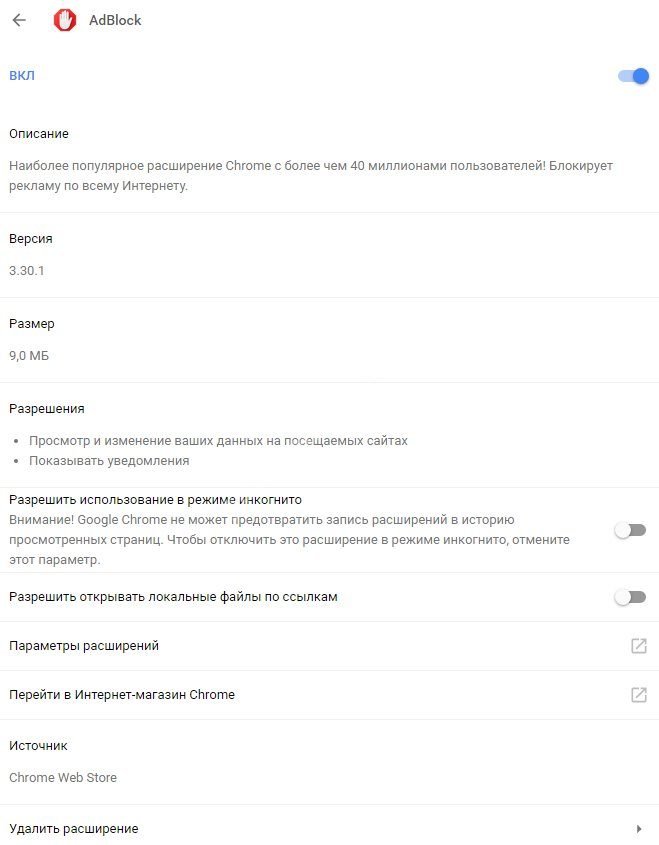
Kullanıcı, belirli İnternet portalları için reklamları engellemek için kendi ayarlarını yapma ve engellenen reklam afişlerinin istatistiklerini izleme fırsatına sahiptir.
Ayarlar arasında şunlara dikkat çekilebilir:
- göze çarpmayan reklamların görüntülenmesine izin vermek veya yasaklamak;
- üçüncü taraflara bilgi ileten reklamların görüntülenmesinin yasaklanması;
- Reklamların belirli Youtube ve Twitch kanallarında yayınlanmasını yasaklayın veya izin verin.
Yukarıdakilerin hepsine dayanarak, reklam engelleyicinin yalnızca doğrudan görevini yerine getirebildiğini söylemek güvenlidir – can sıkıcı tanıtım malzemelerinin yasaklanması, aynı zamanda internette çalışmanın güvenliğini ve rahatlığını da arttırır.
Adblock nasıl devre dışı bırakılır
Uygulamayı durdurmanız veya tamamen kaldırmanız gereken durumlarda, tek bir tıklama yapmanız yeterlidir. İşlemi istediğiniz zaman durdurabilirsiniz.
Kullanıcının tüm uzantıların bulunduğu sayfaya gitmesi gerekir:
- "Üç Nokta";
- "Ek araçlar";
- "Uzantılar";
- Orada Adblock'u bulun ve geçiş düğmesini "kapalı" konuma (gri renk) getirin. Gerekirse, aynı şekilde, tekrar açılabilir (mavi renk).
Uygulamayı tamamen kaldırmak istiyorsanız, yanında bir çöp tenekesi görüntüsünün bulunduğu simgeye tıklamanız ve ardından işlemi onaylamanız gerekir. Ancak eklentiyi yeniden etkinleştirmek istiyorsanız, mağazadan tekrar indirmeniz gerekir.







